Comment limiter le contenu pour adultes dans iOS 14 sur iPhone et iPad
La fonction Screen Time d’Apple comprend de nombreuses fonctionnalités de contrôle parental pour vous aider à suivre l’utilisation de votre appareil et également bloquer l’accès à des éléments tels que des applications, des caméras et même définir des limites de communication. Une autre fonctionnalité de contrôle parental tout aussi utile est la possibilité de limiter contenu pour adultes sur iPhone et iPad. Avant de confier l’iPhone à votre enfant, vous devez profiter de cette fonctionnalité pour protéger votre enfant contre les contenus offensants. Que vous souhaitiez protéger votre enfant contre les contenus pour adultes ou que vous souhaitiez garder tout contenu explicite à l’écart votre appareil iOS 14, ce guide est ce dont vous avez besoin pour commencer.
Trouvez et réparez automatiquement les erreurs de Windows grâce à l'outil de réparation de PC
Reimage est un excellent outil de réparation qui détecte et répare automatiquement différents problèmes du système d'exploitation Windows. Avoir cet outil protégera votre PC contre les codes malveillants, les défaillances matérielles et plusieurs autres bugs. En outre, cela vous permet également d'utiliser votre appareil au maximum de ses capacités et de ses performances.
- Étape 1: Télécharger l'outil de réparation et d'optimisation des PC (Windows 11, 10, 8, 7, XP, Vista - Certifié Microsoft Gold).
- Étape 2: Cliquez sur "Démarrer l'analyse" pour trouver les problèmes de registre de Windows qui pourraient être à l'origine des problèmes du PC.
- Étape 3: Cliquez sur "Réparer tout" pour résoudre tous les problèmes.
Comment restreindre le contenu réservé aux adultes sur iPhone et iPad
Screen Times propose des outils complets pour les restrictions de contenu sur iOS. Ainsi, en fonction de vos besoins, vous pouvez bloquer l’accès non seulement aux sites Web louches, mais également éloigner les livres, films et émissions de télévision explicites. Non seulement cela, vous pouvez même empêcher Siri d’utiliser un langage explicite. Donc, si vous voyez souvent votre petit enfant déclencher l’assistant virtuel, assurez-vous de filtrer la langue de Siri.
Que faire si vous souhaitez autoriser uniquement une poignée de sites Web adaptés aux enfants sur votre appareil iOS afin que votre enfant puisse continuer à profiter de l’apprentissage? Eh bien, il existe un moyen de limiter le contenu pour adultes et de permettre l’accès à des sites de confiance pour une expérience plus personnalisée. Cela dit, laissez-moi vous expliquer les étapes à suivre pour limiter le contenu réservé aux adultes sur iPhone et iPad:
- Lancez l ‘ application Paramètres sur votre iPhone ou iPad.
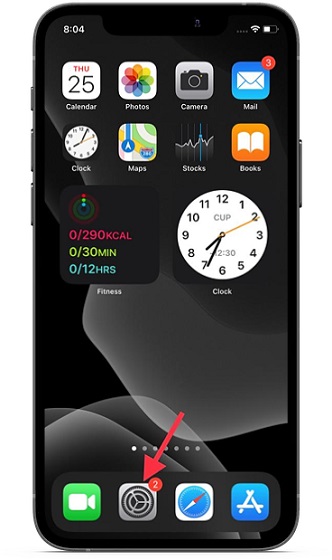
2. Maintenant, appuyez sur Temps d’écran

3. Ensuite, appuyez sur Restrictions relatives au contenu et à la confidentialité .
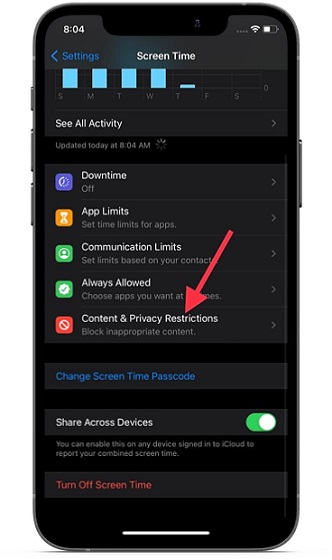
4. Ensuite, assurez-vous que la bascule ‘Restrictions relatives au contenu et à la confidentialité’ est activée.
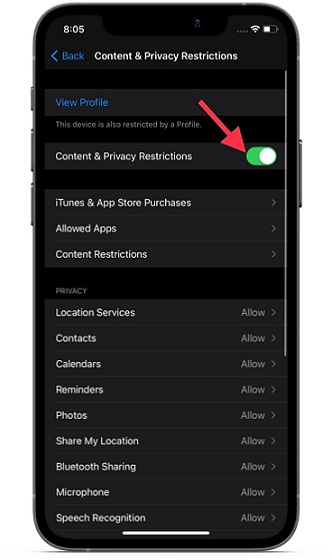
5. Ensuite, appuyez sur Restrictions de contenu .
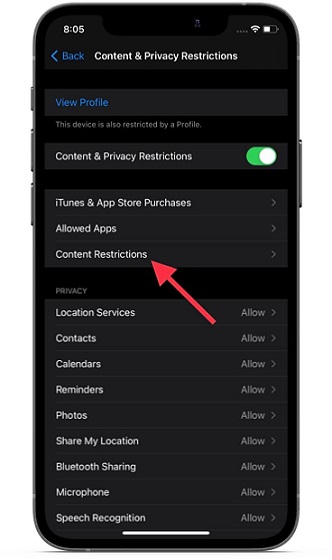
6. Maintenant, saisissez votre code d’accès Screen Time . Si vous avez oublié votre code d’accès Screen Time, voici les étapes à suivre pour le réinitialiser.
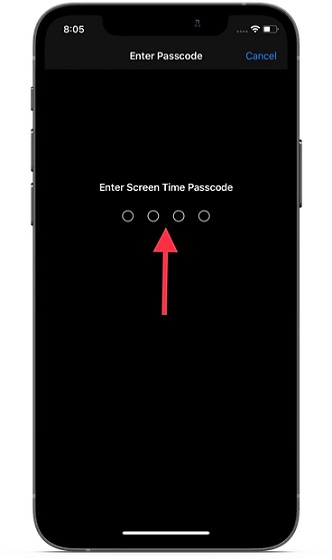
7. Ensuite, recherchez l’option ‘Contenu Web’ et appuyez dessus.
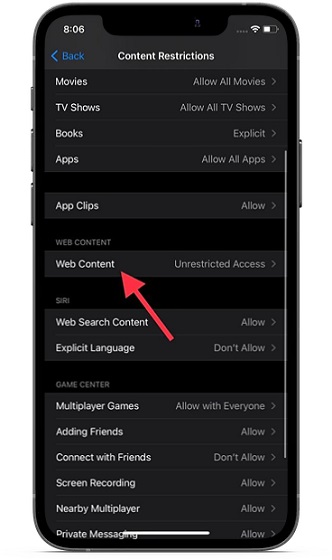
8. Ici, vous aurez le choix entre trois options : Accès illimité, Limiter les sites Web pour adultes et Sites Web autorisés uniquement.
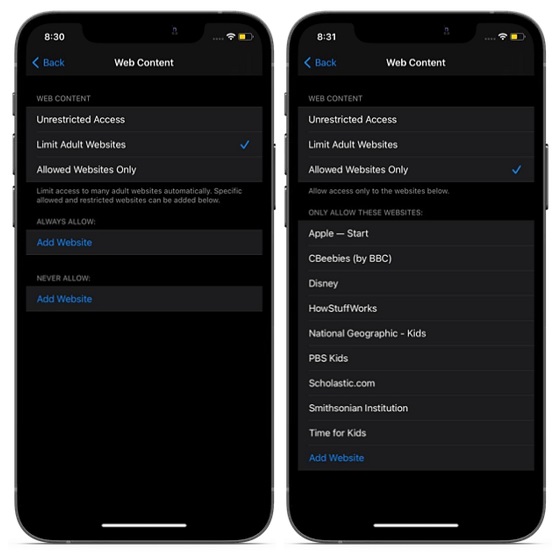
- Accès illimité: autorisez l’accès au contenu réservé aux adultes sur votre iPhone ou iPad sans aucune restriction (c’est l’option par défaut).
- Limiter les sites Web pour adultes: Limitez l’accès au contenu pour adultes. Lorsque vous le choisissez, vous avez la possibilité d’autoriser les sites Web adaptés aux enfants et de bloquer l’accès à certains sites Web suspects. Vous pouvez modifier les sections Toujours autoriser et Ne jamais autoriser selon votre goût.
- Sites Web autorisés uniquement: autorisez l’accès uniquement aux sites Web de confiance . Lorsque vous le sélectionnez, vous verrez des sites Web adaptés aux enfants dans la section ‘Autoriser uniquement ces sites Web’. Vous avez également la possibilité d’ajouter d’autres sites Web de confiance à la liste.
Je vous recommande de choisir l’option ‘Sites Web autorisés uniquement’ pour mieux protéger l’expérience de navigation en ligne de vos enfants. Cela permettra uniquement aux enfants d’accéder à certains sites Web. Vous pouvez développer les sites Web autorisés. Si vous sélectionnez l’option ‘Limiter les sites Web pour adultes’, nous vous suggérons également de limiter les sites Web tels que Twitter, Reddit, Tumblr, Mastodon, Sharesome et d’autres qui sont connus pour héberger du contenu pour adultes.
- Si vous souhaitez restreindre davantage le contenu réservé aux adultes, accédez à la section ‘Contenu du magasin autorisé’ sous Restrictions de contenu. Après cela, appuyez sur Musique, Podcasts, Actualités et entraînements et choisissez ‘Nettoyer’ pour interdire le contenu explicite.
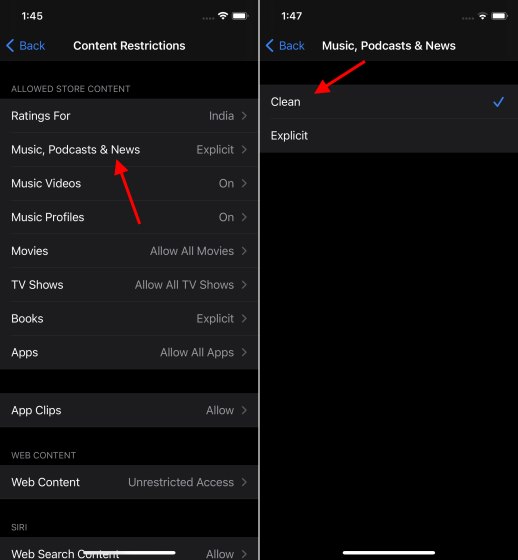
- Ensuite, appuyez sur Films/Séries TV/Applications/Livres et choisissez l’option préférée pour garder le contenu explicite à distance. Les étapes sont identiques à celles ci-dessus.
- Dans la section Siri, appuyez sur Langage explicite , puis choisissez ‘Ne pas autoriser’ pour empêcher l’assistant personnel d’utiliser un mauvais langage.
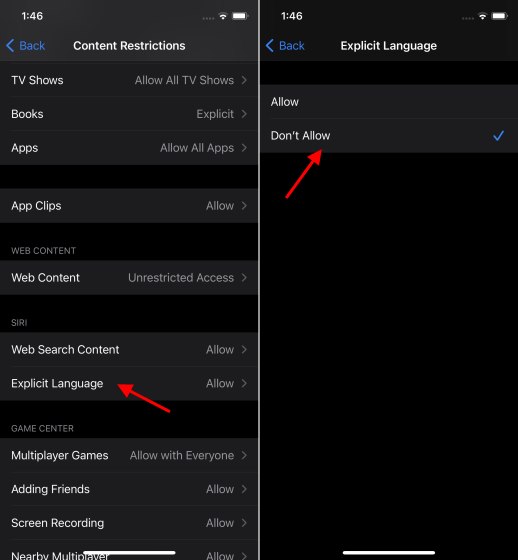
Restreindre facilement le contenu explicite sur iPhone et iPad
C’est à peu près tout! Maintenant que vous savez comment éloigner le contenu réservé aux adultes de vos appareils iOS et iPadOS, tirez le meilleur parti de cette fonction de contrôle parental pour protéger vos enfants. N’oubliez pas non plus d’empêcher Siri de en utilisant un langage explicite sur votre appareil. Assurez-vous de limiter davantage de sites Web qui, selon vous, peuvent héberger du contenu pour adultes et être accessibles sur l’iPhone ou l’iPad de votre enfant.
Que pensez-vous de Screen Time et quelles autres améliorations souhaiteriez-vous voir dans cette fonctionnalité utile? Assurez-vous de présenter vos points de vue dans la section commentaires ci-dessous.
